ve yorumunuzu yazın
ReiBoot - En İyi Ücretsiz iOS Sistem Onarım Yazılımı
Veri kaybetmeden 150'den fazla iOS sorununu çözün ve güvenle iOS 26'yı yükseltin/düşürün.
ReiBoot: En İyi iOS Onarım Aracı
150+ iOS sorununu veri kaybetmeden çözün.
iOS 26'ya veya iOS 18'e heyecanla güncellediğiniz iPhone'unuz, Apple logosunun sürekli olarak tekrar tekrar görüntülenerek sonsuz bir önyükleme döngüsünde kaldıysa ve bu durumda kalıyorsa, arkadaşım, siz bir önyükleme döngüsüne takıldınız. Bu, en son güncellemeyi yükledikten sonra sıkça karşılaşılan bir sorundur. Bu makalede, iOS 18/26 boot loop sorununu düzeltmek için en etkili 4 yöntemi size nasıl yapabileceğinizi anlatacağız.
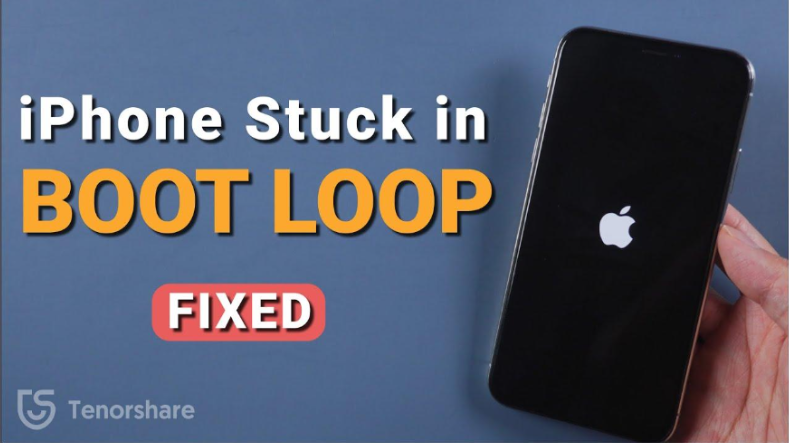
iPhone, iOS 18/26 yükseltmesinden sonra neden önyükleme döngüsünde sıkıştı? Evet, tam olarak neyin iPhone'da başlatma döngüsüne neden olduğunu biliyor musun? İşte iOS 18/26 önyükleme döngüsüne takılıp kaldığı birkaç yaygın sebep.
Başlatma döngüsüne takılan iPhone araması yapıyorsanız, daha fazla aramaya gerek yok Aşağıda, iPhone'unuzun başlangıç döngüsünde takılıp kaldığını düzeltebilecek en iyi yöntemler bulunmaktadır.
iPhone'u başlangıç döngüsünden çıkarmak stresli olabilir. Ancak şanslı olarak, Tenorshare Reiboot ile bu sorunu birkaç dakika içinde çözebilirsiniz. Tüm iOS sorunlarınızın yanı sıra başlangıç döngülerinin de yüksek başarı oranıyla çözülmesini sağlar.
Güvenlik kaygıları var mı? Tenorshare ReiBoot, süreci boyunca verilerinizi korur. İşte Tenorshare ReiBoot kullanarak iOS 18/26 önyükleme döngüsünü düzeltme adımları:
Computerınızda Tenorshare ReiBoot'u başlatın ve iPhone'unuzu bilgisayar ile bağlantıya geçirin.

Ana ekranında "Başlat İyi Gelir" düğmesine tıklayarak işlemi başlatın.

Tenorshare Reiboot, belirli iPhone modeliniz için uyumlu firmware versiyonunu otomatik olarak arar ve gösterir. "İndir"e tıklayarak indirme sürecini başlatın.

Firmware indirimi tamamlandığında, Tenorshare Reiboot otomatik olarak iPhone'unuzun işletim sisteminizi tamir etmeye başlar. Tamamlanana kadar bekleyin ve "Tamam"ı tıklayın.

İşte sonuç iPhone'unuzun başlangıç döngüsünü düzelttiniz ve hiçbir verinizi riske etmeden.

Önceki düzeltmenin aksine daha etkilisi olmasa da, iPhone'unuzu başlangıç döngüsünden çıkarmak için zorlama yeniden başlatmayı deneyebilirsiniz. Bir başlangıç döngüsü genellikle yazılım hatası veya bozulmuş geçici veriler nedeniyle oluşur. Sıfırlama, bu geçici hataları temizleyerek iPhone'unuzu normal bir şekilde başlatır.
İşte iPhone'unuza nasıl yeniden başlatacağınızı:

Zorlu yeniden başlatmanın işe yaramadığı durumlarda, iPhone'unuzu iTunes kullanarak geri yükleyebilirsiniz. Bu işlem, iOS yazılımını yeniden yükleyecek ve başlangıç döngüsü sorununu çözebilir.
İşlemi sürdürmadan önce, bu yöntem, iPhone'unuzu fabrika ayarlarına sıfırlayacak ve tüm verilerinizi siler. İşlemi sürdürmeden önce, bilgisayarınızda veya iCloud'da iPhone'unuzun güncel bir yedeğini alındığından emin olun, böylece verileri daha sonra geri yükleyebilirsiniz.
iTunes üzerinden iOS 18/26 başlangıç döngüsünü düzeltme adımlarını izleyin:
iPhone'unuzu geri modda bırakmak, iOS 18/26 başlangıç döngüsünü düzeltmenin başka bir yoludur. Ancak, bu yöntemi sürdürmeden önce, DFU Modunda Geri Yükleme'nin diğer yöntemlere göre veri kaybı riskinin daha yüksek olduğunu bilin. İşte iPhone 11 başlangıç döngüsünü düzeltmek için iPhone'unuzu DFU moduna nasıl koyacağınızı:
iOS 18/26'ya güncellenirken potansiyel bir başlangıç döngüsüne maruz kalmak istemiyorsanız, Tenorshare ReiBoot sadece yükseltildikten sonra ortaya çıkan iOS sorunlarını düzeltmekle kalmaz, aynı zamanda iPhone'unuzu yeni iOS sürümüne, hatta betalara bile, başlangıç döngüsüne takılmadan minimum riskle yükseltmenize yardımcı olur. Tenorshare ReiBoot kullanmak, daha sonra sorunlara neden olabilecek küçük çatlakları düzeltmenize olanak tanır.
Softwaresal hatalar genellikle daha yaygın suçlulardır, ancak kötü bir pil gerçekten iPhone'da başlangıç döngülerine katkıda bulunabilir. Güncellemelerde yeterince stabil güç sağlamayan başarısız bir pil, potansiyel olarak başlangıç döngüsüne yol açacak çatlaklara neden olabilir. Aynı şekilde, hatalı bir pil, iPhone'un genel stabilitesini etkileyebilir ve başlangıç döngüsü sorunlarına katkıda bulunabilir.
Boot loop'da, iPhone'unuz sürekli bir yeniden başlatma döngüsünde sıkışmış durumda, tekrar tekrar Apple logosunu gösteriyor ve yeniden başlatmaya çalışıyor. Dead Boot daha ciddi - iPhone'u açmaya çalıştığınızda hiçbir yaşam işareti göstermez, hatta Apple logosu bile görünmez.
iOS 18/26 önyükleme döngüsüne takılmak stresli olabilir. iPhone'unuz yanıt vermediği sürece, veri kaybı riski artar. Bu makalede, sorunun çözüm adımlarını size adım adım yürüttük. Ve eğer başlangıç döngüsünden çıkmakta veri kaybı konusunda endişeleniyorsanız, Tenorshare ReiBoot, herhangi bir veri riski olmadan başlangıç döngüsünü düzeltmenize olanak tanır.
Tenorshare Reiboot ile birkaç tıklama içinde iPhone'unuzu normale döndürün!
ve yorumunuzu yazın
Yorum Bırakın
Tenorshare makaleleri için yorumunuzu oluşturun
Murat Kaya tarafından
2025-12-15 / iOS 18